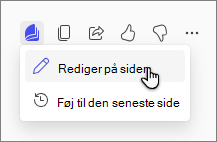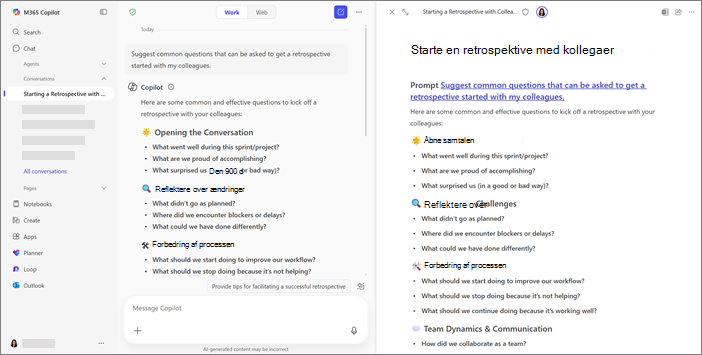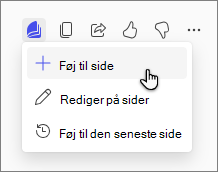Kladdeindhold med Microsoft 365 Copilot Chat og Copilot-sider
Gælder for
Gør dine ideer til virkelighed med Microsoft 365 CopilotChat og Sider. Start i Copilot Chat for at brainstorme og finjustere dine tanker, og brug derefter Copilot-sidertil at udvikle dine koncepter, indsamle indhold og samarbejde med dit team – alt sammen i ét delt område.
Bemærkninger!:
-
Denne artikel gælder for Copilot-sider i Microsoft 365 Copilot-app. Hvis du vil vide mere om Copilot-sider i appen Microsoft Copilot, skal du se Brug af Copilot-sider med Microsoft Copilot.
-
Hvis du har en arbejds- eller skolekonto (Entra ID), er Copilot-sider tilgængelig for dem, der har SharePoint- eller OneDrive-lagerplads, herunder dem uden en Microsoft 365 Copilot-licens.
-
Hvis du har en personlig Microsoft-konto, er Copilot-sider tilgængelig, hvis du abonnerer på Microsoft 365 Personal, Familie eller Premium. Få mere at vide om Microsoft 365 Copilot-licenserog Microsoft 365 Copilot-abonnementer.
Chat med Copilot, og lav udkast til din side
-
Under Copilots svar i Chat skal du vælge ikonet Sider
-
Vælg Rediger i sider.
-
Fortsæt med at chatte med Copilot. Føj yderligere svar til siden ved at vælge ikonet Sider
Tip!: Genkald en tidligere chat, du gerne vil føje til din side? Vælg Chat i venstre navigationsrude for at gennemse en liste over din chatoversigt, og vælg den, du ønsker. Nederst i chatsvaret skal du vælge ikonet Sider og derefter Føje til den seneste side. Skriv titlen på din side i søgefeltet, eller vælg den under Seneste sider.
Alt på din side kan redigeres. Du kan når som helst tilføje, slette eller omformatere indhold.
Flere måder at arbejde med Copilot-sider
Introduktion til Microsoft 365 Copilot sider